WhatsApp eignet sich gut für Instant Messaging, daher nutzen viele Menschen WhatsApp gerne für die tägliche Kommunikation. Die App ermöglicht den nahtlosen Austausch von Nachrichten, Fotos und Videos auf der ganzen Welt. Allerdings ist die Frustration über Probleme mit WhatsApp, insbesondere wenn das WhatsApp-Backup hängen bleibt, nicht unbekannt.
Wenn Sie sich fragen: „Warum sichert mein WhatsApp keine Daten?“ du bist nicht allein. In diesem Artikel sprechen wir über die häufigsten Herausforderungen, mit denen Benutzer konfrontiert sind, und bieten umfassende Lösungen, um sicherzustellen, dass Ihre WhatsApp-Daten sicher und zugänglich bleiben.
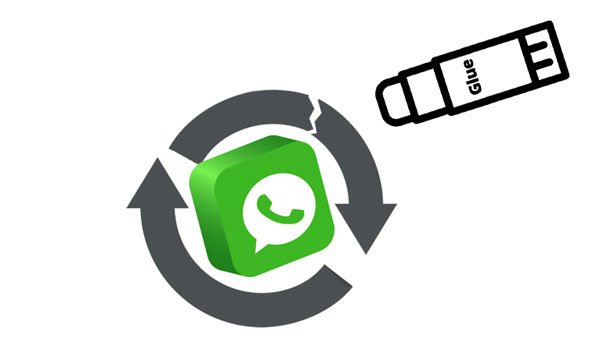
Warum dauert das WhatsApp-Backup so lange oder funktioniert überhaupt nicht? Es gibt mehrere häufige Ursachen, die es zu erwähnen gilt. Bitte prüfen Sie diese im Detail:
- Unzureichender Speicherplatz: Wenn auf Ihrem Gerät oder Cloud-Speicher (Google Drive auf Android, iCloud auf dem iPhone) nicht mehr genügend Speicherplatz vorhanden ist, kann WhatsApp die Sicherung möglicherweise nicht abschließen.
- Probleme mit der Netzwerkverbindung: Langsame oder instabile Internetverbindungen können den Backup-Prozess unterbrechen.
- Veraltete WhatsApp-Version: Das Ausführen einer veralteten Version von WhatsApp kann zu Backup-Problemen führen.
- App-Berechtigungen: WhatsApp benötigt bestimmte Berechtigungen, um auf Ihre Daten zuzugreifen und diese zu sichern. Wenn diese Berechtigungen verweigert werden, schlägt der Sicherungsvorgang möglicherweise fehl.
- Beschädigte Sicherungsdatei: Eine beschädigte Sicherungsdatei kann dazu führen, dass WhatsApp den Sicherungsvorgang nicht abschließen kann.
- Falsche Kontoinformationen: Wenn sich die mit Ihrer WhatsApp verknüpften Kontoinformationen geändert haben, funktionieren Backups möglicherweise nicht wie erwartet.
- Serverprobleme: Gelegentlich kann es auf WhatsApp-Servern zu Problemen kommen, die sich auf Sicherungsprozesse auswirken.
- Störungen durch Sicherheitssoftware: Sicherheits- oder Antivirensoftware auf Ihrem Gerät kann den Backup-Prozess von WhatsApp beeinträchtigen.
Weitere Informationen: Gelöschte WhatsApp-Nachrichten eines Kontakts auf 5 Arten effektiv wiederherstellen
Wenn Android-Benutzer nicht in der Lage sind, WhatsApp-Daten zu sichern, lesen Sie bitte Teil 2 für praktische Anleitungen. In diesem Abschnitt werden effektive Lösungen beschrieben, die auf das Android-Ökosystem zugeschnitten sind. Erfahren Sie, wie Sie Hindernisse überwinden und ein reibungsloses, unterbrechungsfreies WhatsApp-Backup-Erlebnis auf Ihrem Android-Gerät gewährleisten.
Bitte prüfen Sie zunächst, ob Sie sich mit Ihrem Google-Konto bei WhatsApp anmelden:
- Starten Sie WhatsApp und klicken Sie oben rechts auf das Menüsymbol.
- Klicken Sie dann auf die Option „ Einstellungen “ > „ Chats “ > „ Chat-Backup “ > „ Google-Konto “ > „ Konto hinzufügen “.
- Geben Sie Ihr Google-Konto ein und klicken Sie auf das Symbol „ SICHERN “, um fortzufahren.

Wenn Sie sich bei dem Konto angemeldet haben, WhatsApp die Sicherung jedoch nicht durchführen kann, überprüfen Sie bitte den Cloud-Speicher Ihres Google-Kontos. Solange Sie auf Ihrem Computer auf Google Drive zugreifen, können Sie direkt erkennen, wie viel Speicherplatz verfügbar ist. Bei Bedarf können Sie Ihren Plan aktualisieren, um mehr Cloud-Speicherplatz zu erhalten.
Kann WhatsApp Nachrichten und Mediendateien nicht sichern? Einige beschädigte Caches können dieses Problem verursachen. Auf Android-Geräten ist es notwendig, den Cache regelmäßig zu leeren. Öffnen Sie die Sicherheits-App, bereinigen Sie Junk-Dateien aus dem internen Speicher und scannen Sie die Virenangriffe. Die Sicherheits-App entfernt die beschädigten und nutzlosen Daten von Ihrem Android-Handy.

Ein Neustart Ihres Telefons ist auch möglich, um das Problem mit dem eingefrorenen WhatsApp-Chat-Backup zu beheben. Sie können die Tasten „ Power “ und „ Lautstärke verringern “ drücken, woraufhin ein Popup-Fenster auf dem Bildschirm angezeigt wird. Klicken Sie bitte auf „ Neustart “.

Außerdem können Sie die „ Power “-Taste etwa 30 Sekunden lang gedrückt halten und dann loslassen. Ihr Android-Smartphone oder -Tablet wird neu gestartet.
Ein altes Android-Betriebssystem funktioniert möglicherweise nicht richtig auf dem Mobilgerät, sodass Sie auf das neueste Betriebssystem aktualisieren müssen. Öffnen Sie die App „ Einstellungen “ und wählen Sie „ Software-Update “. Tippen Sie dann auf „ Herunterladen und installieren “ und Ihr Telefon lädt automatisch das neue Betriebssystem herunter und installiert es. Wenn es keine Benachrichtigung über ein Betriebssystem-Update gibt, empfehlen wir Ihnen übrigens nicht, das ROM zu flashen.

Erfahren Sie mehr: Ein vollständiges Tutorial zum lokalen WhatsApp-Backup
Wenn der interne Android-Speicher voll ist, friert das WhatsApp-Chat-Backup ein. Neben dem Entfernen von Junk-Dateien können Sie zum Dateimanager gehen, die unerwünschten Dateien löschen und dann die Apps deinstallieren, die Sie nicht benötigen. Was ist, wenn Sie diese Dateien und Apps nicht löschen möchten? In diesem Fall können Sie Fotos, Videos, Apps und andere große Dateien zur Sicherung auf Ihren Computer übertragen und so Ihren Speicher ohne Datenverlust freigeben.
Google Play Services ist hilfreich, um Apps zu aktualisieren, Ihre Datenschutzeinstellungen zu synchronisieren und Ihr App-Erlebnis zu verbessern. Daher ist es wichtig, die Google Play-Dienste zu aktualisieren. Navigieren Sie zum App Store und Sie können ihn mühelos aktualisieren.
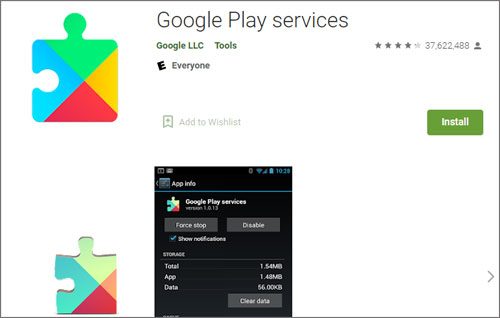
Befinden sich mehrere WhatsApp-Backupdateien auf Ihrem Google Drive? Bitte löschen Sie die nutzlose Sicherungsdatei und behalten Sie nur die aktuellste:
- Öffnen Sie Google Drive auf Ihrem Telefon oder besuchen Sie die Website auf Ihrem Computer.
- Melden Sie sich mit dem Gmail-Konto an, mit dem Sie Ihre WhatsApp-Daten gesichert haben.
- Klicken Sie oben links auf „Menü“ und wählen Sie die Option „ Backups “. Anschließend können Sie Ihre WhatsApp-Sicherungsdateien verwalten.

Durch das Zurücksetzen auf die Werkseinstellungen unter Android können die meisten redundanten Daten von Ihrem Gerät gelöscht werden, Sie verlieren jedoch auch Ihre wichtigen Dateien. Daher können Sie die gewünschten Dateien im Voraus sichern und dann Ihr Android-Telefon auf die Werkseinstellungen zurücksetzen:
- Schalten Sie das Smartphone aus, halten Sie die Tasten „ Lautstärke erhöhen “ und „ Ein/Aus “ gedrückt. Wenn Sie sehen, dass der Android-Roboter erscheint, lassen Sie die Tasten los.
- Wählen Sie die Option „ Daten löschen/Werkseinstellungen wiederherstellen “ > „ Ja – alle Benutzerdaten löschen “.
- Wählen Sie dann die Option „ System jetzt neu starten “.

Wenn das WhatsApp-Backup immer noch in der Vorbereitung steckt, ist es höchste Zeit, nach einer professionellen Android-WhatsApp-Backup-Software wie WhatsApp Data Recovery zu suchen. Dieses Tool kann alle WhatsApp-Nachrichten und WhatsApp-Mediendateien von Android auf einen Computer übertragen, sodass Sie eine Vorschau Ihrer WhatsApp-Chats auf der Benutzeroberfläche anzeigen können.
- Extrahieren Sie WhatsApp-Chats von Android-Geräten und zeigen Sie sie auf der Benutzeroberfläche an.
- Sichern Sie WhatsApp-Daten ganz einfach von Android-Geräten auf Computern .
- Unterstützen Sie Benutzer bei der Auswahl von WhatsApp-Nachrichten und -Anhängen, bevor Sie mit der Sicherung beginnen.
- Keine Qualitätsverluste beim Sichern von WhatsApp-Fotos, -Videos usw.
- Unterstützt die meisten Android-Telefone und Flachgeräte, wie Samsung Galaxy S23 Ultra/S23/S22/S21/S20/S10/S9/S8, Galaxy Note 20/Note 10/Note 9/Note 8, Xiaomi 14 Pro/14/13 Ultra /13 Pro/13/12 Ultra/12 Pro/12/11 Ultra/11 Pro/11/10/9, Mi MIX Fold 3/Fold 2/Fold/MIX 4/MIX 3/MIX 2S, OPPO, OnePlus, Sony , ZTE, TECNO usw.
Laden Sie die Software herunter.
Schritt 1: Installieren Sie die Software auf einem PC, öffnen Sie sie und wählen Sie „ WhatsApp Recovery “. Schließen Sie dann Ihr Android-Telefon über USB an den PC an, aktivieren Sie das USB-Debugging, wählen Sie Ihr Gerät aus und tippen Sie auf der Benutzeroberfläche auf „ Weiter “.

Schritt 2: Das Programm beginnt mit dem Scannen Ihrer WhatsApp-Daten und fordert Sie auf, die Funktion „ End-to-End-verschlüsseltes Backup “ auf Android zu aktivieren. Sie können den detaillierten Anweisungen folgen, um den Vorgang abzuschließen.
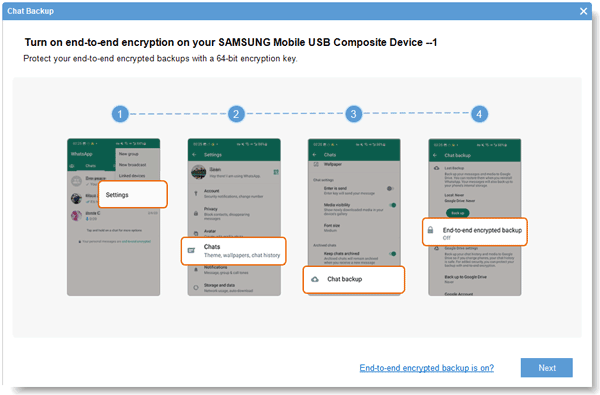
Schritt 3: Tippen Sie auf „ Anzeigen“ und wählen Sie Ihre WhatsApp-Chats aus. Klicken Sie abschließend auf „ Auf Computer wiederherstellen “, um Ihre WhatsApp-Daten auf dem verbundenen PC zu speichern. Die Sicherung ist abgeschlossen.

Möglicherweise benötigen Sie Folgendes: Was passiert, wenn Google Fotos im Backup hängen bleibt ? Wie können wir es lösen?
Für iPhone-Benutzer, die mit WhatsApp-Backup-Problemen zu kämpfen haben, bietet Teil 3 eine Rettung. Dieser Abschnitt enthält eine detaillierte Anleitung zur Fehlerbehebung und Lösung spezifischer Probleme in der iOS-Umgebung. Ganz gleich, ob es sich um Komplikationen im Zusammenhang mit iCloud oder um Fehlkonfigurationen bei den Einstellungen handelt, hier finden Sie Schritt-für-Schritt-Lösungen, um Ihr WhatsApp reibungslos auf Ihrem iPhone zum Laufen zu bringen.
Wenn das Netzwerk hängen bleibt, funktioniert die WhatsApp-Sicherung auf dem iPhone nicht. Aber zum Glück ist es einfach, das Netzwerk auf iOS-Geräten zurückzusetzen: Gehen Sie zu den Einstellungen und wählen Sie die Option „ Allgemein “ > „ Zurücksetzen “ > „ Netzwerkeinstellungen zurücksetzen “.

Wenn das WhatsApp-Backup immer noch auf Ihrem iPhone hängt, versuchen Sie bitte, Ihr iPhone neu zu starten:
- Halten Sie die Leiser-Taste und die Seitentaste gedrückt, bis der Schieberegler auf dem Bildschirm angezeigt wird.
- Ziehen Sie den Schieberegler, um Ihr iPhone auszuschalten.
- Nach einer Weile können Sie Ihr Gerät einschalten, indem Sie die Seitentaste gedrückt halten.
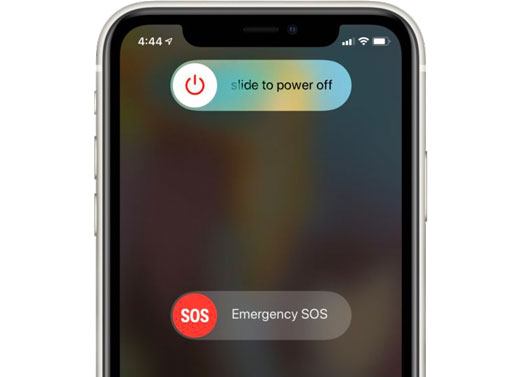
Es ist Zeit, auf das neueste iOS zu aktualisieren. Öffnen Sie die Einstellungen , tippen Sie auf die Option „ Allgemein “ und wählen Sie die Funktion „ Software-Update “. Folgen Sie dann der Aufforderung zur Installation von iOS.

Manchmal geht die WhatsApp-App ohne Grund kaputt und Sie können das Problem beheben, indem Sie die App neu installieren: Führen Sie den App Store auf dem iPhone aus, deinstallieren Sie WhatsApp zuerst und installieren Sie es dann. Denken Sie aber bitte daran, das iCloud-Backup wiederherzustellen, nachdem Sie die App eingerichtet haben.
Wenn die iCloud-Sicherung ausfällt, können Sie Ihre WhatsApp-Daten nicht in iCloud sichern. Woher wissen Sie also, ob das iCloud-Backup ausgefallen ist oder nicht? Das ist einfach. Gehen Sie zum Apple-Systemstatus und prüfen Sie, ob die Option „ iCloud-Backup “ verfügbar ist.
Auf WhatsApp gibt es eine automatische Backup-Funktion. Wenn Sie es aktivieren, werden Ihre WhatsApp-Daten automatisch in iCloud gesichert. Zu häufige Backups erhöhen jedoch die Belastung Ihres Geräts. Daher können Sie die Häufigkeit der automatischen Sicherung auf WhatsApp verringern:
- Öffnen Sie die App und wählen Sie die Registerkarte „ Einstellungen “.
- Klicken Sie auf die Option „ Chats “ > „ Chat-Backup “.
- Aktivieren Sie dann die Funktion „ Automatische Sicherung “ und klicken Sie auf das Symbol „ Automatische Sicherung “, um die Häufigkeit zu ändern.
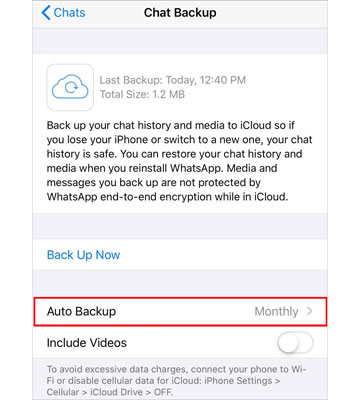
Lesen Sie auch:
Befolgen Sie diese Anleitung, um Kontakte ohne iCloud schnell von einem iPhone auf ein anderes zu übertragen .
Es gibt keine Einschränkung bei der Steuerung von Android über einen PC , da mehrere Desktop-Apps Ihren Android-Bildschirm problemlos anzeigen können.
Haben Sie iCloud Drive auf Ihrem iPhone oder iPad aktiviert? Andernfalls können Ihre WhatsApp-Daten nicht in iCloud gesichert werden. Um iCloud Drive auf Ihrem iOS-Gerät zu aktivieren, können Sie auf die App „Einstellungen“ zugreifen und auf Ihren Namen tippen. Wählen Sie dann iCloud und schalten Sie iCloud Drive ein.
Es ist nützlich, ungültige WhatsApp-Sicherungsdateien aus iCloud zu löschen. Anschließend können Sie den Speicherplatz in iCloud freigeben, um neue WhatsApp-Daten reibungslos zu sichern. Sie können die Daten über die Einstellungen entfernen:
- Nachdem Sie die App „Einstellungen“ gestartet haben, klicken Sie auf Ihren Namen > iCloud.
- Tippen Sie auf die Markierung „ Speicher verwalten “ und suchen Sie die Option „ WhatsApp Messenger “.
- Klicken Sie auf das Symbol „ Daten löschen “ > „ Löschen “. Anschließend werden die WhatsApp-Backups aus iCloud gelöscht.
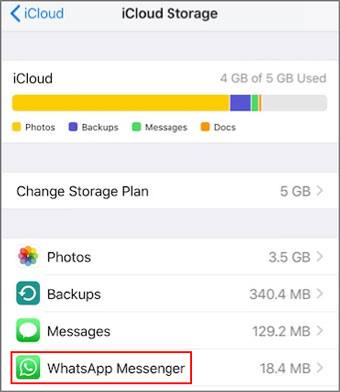
Voller Speicher beeinträchtigt die Ausführung der App. Wenn die WhatsApp-Chat-Sicherung auf Ihrem iPhone langsam ist, können Sie Speicherplatz vom internen Speicher freigeben. Führen Sie einfach „Einstellungen“ aus, wählen Sie „Allgemein“ und tippen Sie auf „iPhone-Speicher“. Anschließend können Sie die App-Daten entfernen und die Apps von Ihrem iPhone herunterladen.
Eine umfassende Bereinigung ist eine gute Idee, wenn WhatsApp Auto Backup auf Ihrem iPhone nicht funktioniert. Bitte vergessen Sie natürlich nicht, die benötigten Daten zu sichern, bevor Sie Inhalte löschen. Gehen Sie als Nächstes zu Einstellungen > Allgemein > Zurücksetzen > Alle Inhalte und Einstellungen löschen und geben Sie Ihren Passcode ein, wenn Sie dazu aufgefordert werden. Sobald Sie fertig sind, können Sie mit der Einrichtung Ihres iPhones beginnen.
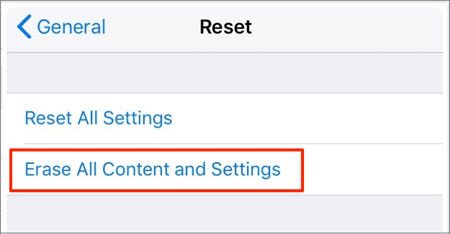
Lesen Sie auch: Wie können Sie WhatsApp-Chats auf Ihrem iPhone als PDF exportieren ? Bei Bedarf können Sie in diesem Artikel 4 nützliche Ansätze kennenlernen.
Als Alternative zur integrierten Backup-Funktion auf dem iPhone macht WhatsApp Transfer das Backup einfacher und schneller. Diese Software ist gut darin, alle WhatsApp-Chats auf einmal zu sichern. Sie können die WhatsApp-Daten nach der Sicherung auf Ihrem Computer anzeigen. Außerdem wird die Wiederherstellung von WhatsApp-Backups unterstützt.
- Sichern/Wiederherstellen aller WhatsApp-Daten mit einem Klick, einschließlich Texten, Sprachchats, Fotos, Videos, Dokumenten usw.
- Übertragen Sie WhatsApp-Dateien zwischen Android- und iOS-Geräten ohne Qualitätsverlust.
- Unterstützt die meisten iOS- und iOS-Geräte, z. B. iOS 17/16/15/14/13/12/11/10/9/8/7/6/5, iPhone 15 Pro Max/15 Pro/15 Plus/15/ 14 Pro/14/SE/13 Pro/13/12 Pro/12/11 Pro/11/X/XS/XR/8/7, iPad Pro, iPad Air usw.
- Ermöglicht den Start auf Windows- und Mac-Computern.
Laden Sie dieses WhatsApp-Übertragungstool unten herunter.
Schritt 1: Installieren Sie das Programm auf Ihrem Computer, starten Sie es und wählen Sie die Funktion „ WhatsApp Transfer “.

Schritt 2: Verbinden Sie Ihr Mobiltelefon oder Tablet über ein USB-Kabel mit dem Computer. Aktivieren Sie dann das USB-Debugging auf Android oder klicken Sie auf das Symbol „ Vertrauen “ auf iOS.
Schritt 3: Tippen Sie auf die Registerkarte „ WhatsApp-Nachrichten sichern “, um den Sicherungsvorgang zu starten.

WhatsApp-Backups werden normalerweise an zwei Hauptorten gespeichert: lokal auf Ihrem Gerät und im Cloud-Speicher. Hier ist eine Aufschlüsselung dieser Speicherorte:
Lokaler Speicher (auf dem Gerät):
Auf Android: Lokale Backups werden im Verzeichnis /sdcard/WhatsApp/Databases/ gespeichert.
Unter iOS: Lokale Backups werden im internen Speicher des Geräts gespeichert und sind für den Benutzer nicht direkt zugänglich.
Cloud-Speicher:
Auf Android und iOS: WhatsApp bietet eine Option zum Sichern Ihres Chatverlaufs in Cloud-Diensten wie Google Drive (auf Android) oder iCloud (auf iOS).
Nein, das kannst du nicht. WhatsApp auf Android bietet Benutzern keine Möglichkeit, direkt in den App-Einstellungen einen benutzerdefinierten Speicherort für Backups auszuwählen.
Ja, WhatsApp-Backups sind verschlüsselt, aber es ist wichtig, den Unterschied zwischen den verwendeten Verschlüsselungsarten zu verstehen.
Ende-zu-Ende-Verschlüsselung für Nachrichten:
Die Nachrichten, die Sie in WhatsApp senden und empfangen, sind Ende-zu-Ende-verschlüsselt, was bedeutet, dass nur Sie und die Person, mit der Sie kommunizieren, lesen können, was gesendet wird, und niemand dazwischen, nicht einmal WhatsApp. Diese Verschlüsselungsstufe gewährleistet die Privatsphäre und Sicherheit Ihrer Chat-Inhalte.
Backup-Verschlüsselung:
Während die Nachrichten selbst Ende-zu-Ende-verschlüsselt sind, werden Backups (insbesondere Cloud-Backups) mit einem anderen Mechanismus verschlüsselt. Cloud-Backups auf Google Drive (für Android) und iCloud (für iOS) sind verschlüsselt, der Verschlüsselungsschlüssel wird jedoch vom jeweiligen Cloud-Dienst (Google oder Apple) verwaltet. Dies bedeutet, dass das Backup gesichert ist und nur mit den entsprechenden Kontoanmeldeinformationen darauf zugegriffen werden kann.
Wenn Sie Ihre Telefonnummer auf WhatsApp ändern, bleibt Ihr Backup mit Ihrer alten Telefonnummer verknüpft. Wenn auf Ihrem Gerät lokale Backups gespeichert sind, hat eine Änderung Ihrer Telefonnummer keine Auswirkungen auf diese Backups.
Wenn Sie Cloud-Dienste wie Google Drive (auf Android) oder iCloud (auf iOS) zur Sicherung Ihrer WhatsApp-Daten nutzen, bleibt die Sicherung mit der alten Telefonnummer verknüpft. WhatsApp verwendet Ihre Telefonnummer und Ihre Cloud-Kontoinformationen, um Ihre Backups zu identifizieren und zu sichern.
Zusammenfassend lässt sich sagen, dass die Vitalität eines zuverlässigen WhatsApp-Backups nicht genug betont werden kann. Während wir uns durch die komplexe Landschaft der digitalen Kommunikation bewegen, ist der Schutz unserer geschätzten Gespräche und Mediendateien von größter Bedeutung. Wenn Ihr WhatsApp-Backup hängen bleibt, können Sie es mit den oben bereitgestellten einfachen und sicheren Lösungen beheben.
Das alternative Tool WhatsApp Data Recovery kann WhatsApp problemlos von Android auf den PC sichern und bietet Ihnen die Vorschau und Auswahl von Funktionen. Und WhatsApp Transfer kann die WhatsApp-Sicherung mit einem Klick abschließen. Ich hoffe, sie wecken ein neues Vertrauen in die Widerstandsfähigkeit Ihrer digitalen Gespräche.
In Verbindung stehende Artikel
So übertragen Sie WhatsApp mit 3 praktikablen Lösungen vom iPhone auf Huawei
Wie übertrage ich WhatsApp-Backups von Google Drive auf iCloud? Füllen Sie es in 3 Schritten aus
So sichern Sie ganz einfach Daten von Android-Geräten in iCloud [Gelöst]
Wie übertrage ich Musik von Android auf Android? 5 Möglichkeiten, das Problem zu beheben
Meistern: Sichern Sie Kontakte auf Android mit 7 mühelosen Lösungen
Wie übertrage ich Textnachrichten von Android auf Android? [4 einfache Möglichkeiten]
Urheberrecht © samsung-messages-backup.com Alle Rechte vorbehalten.